【VSCode教程】VSCode 快速预览、参数预览

VS Code快速预览是指,有的时候,当我们看到一个建议列表里的某个函数名,我们可能并不能够立刻想起它的作用是什么,它的参数定义是什么样的。这时候我们可以单击当前这一项建议的最右侧的蓝色图标。
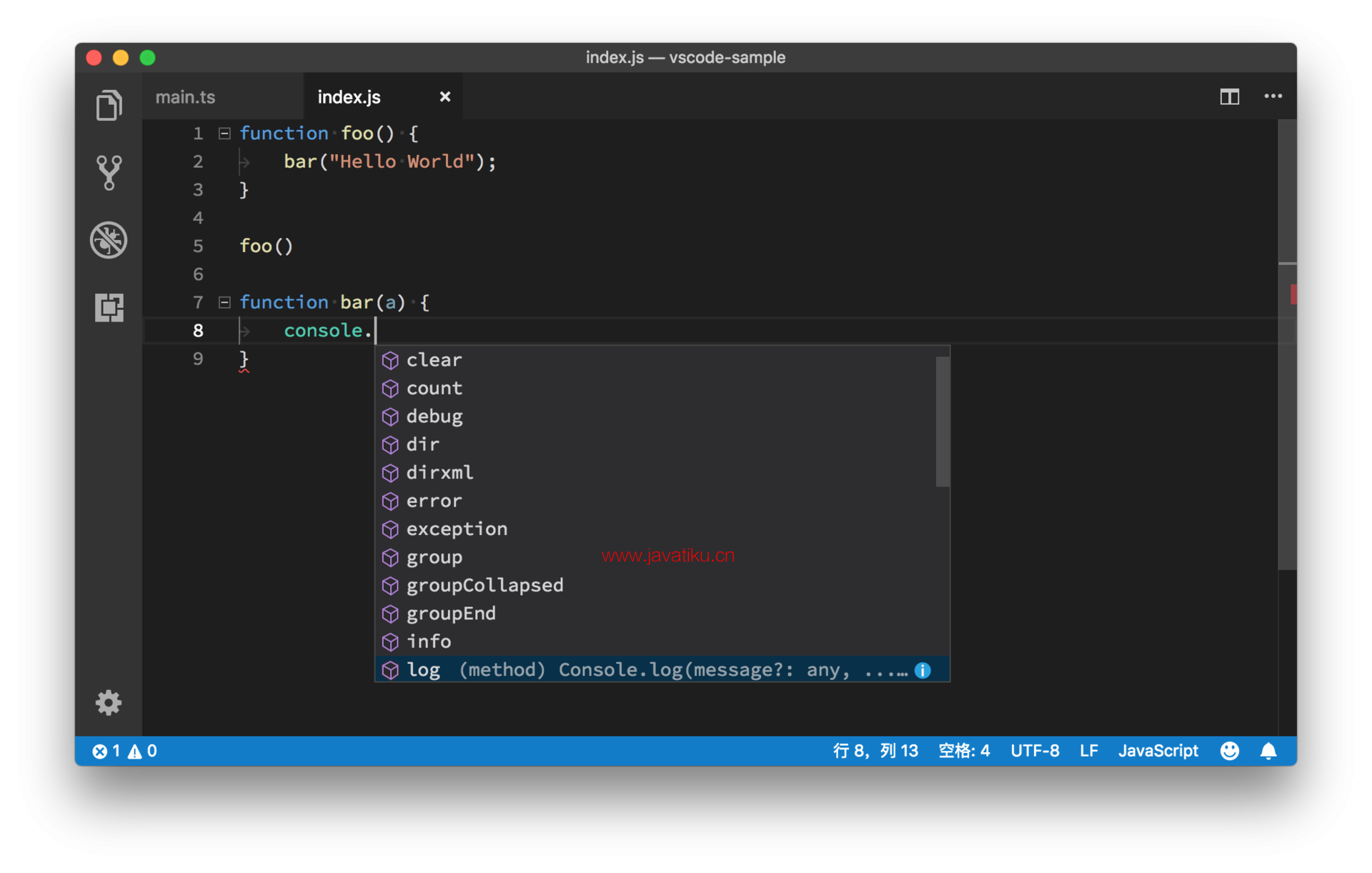
点击这个图标后,建议列表旁边就有出现一个快速预览的窗口,而这个窗口里面呈现的就是这个函数的定义。具体如下图:

除了使用鼠标键外,我们还可以使用 “Ctrl+空格键”组合键来快速调出这个快速预览窗口。
VS Code参数预览,当我们从建议列表选择了一个函数,然后输入括号,准备开始输入参数时,我们会看到一个参数预览的悬浮框。通过这个参数预览的窗口,我们可以知道这个函数可以传入哪些参数,它们的参数类型又是什么样的。
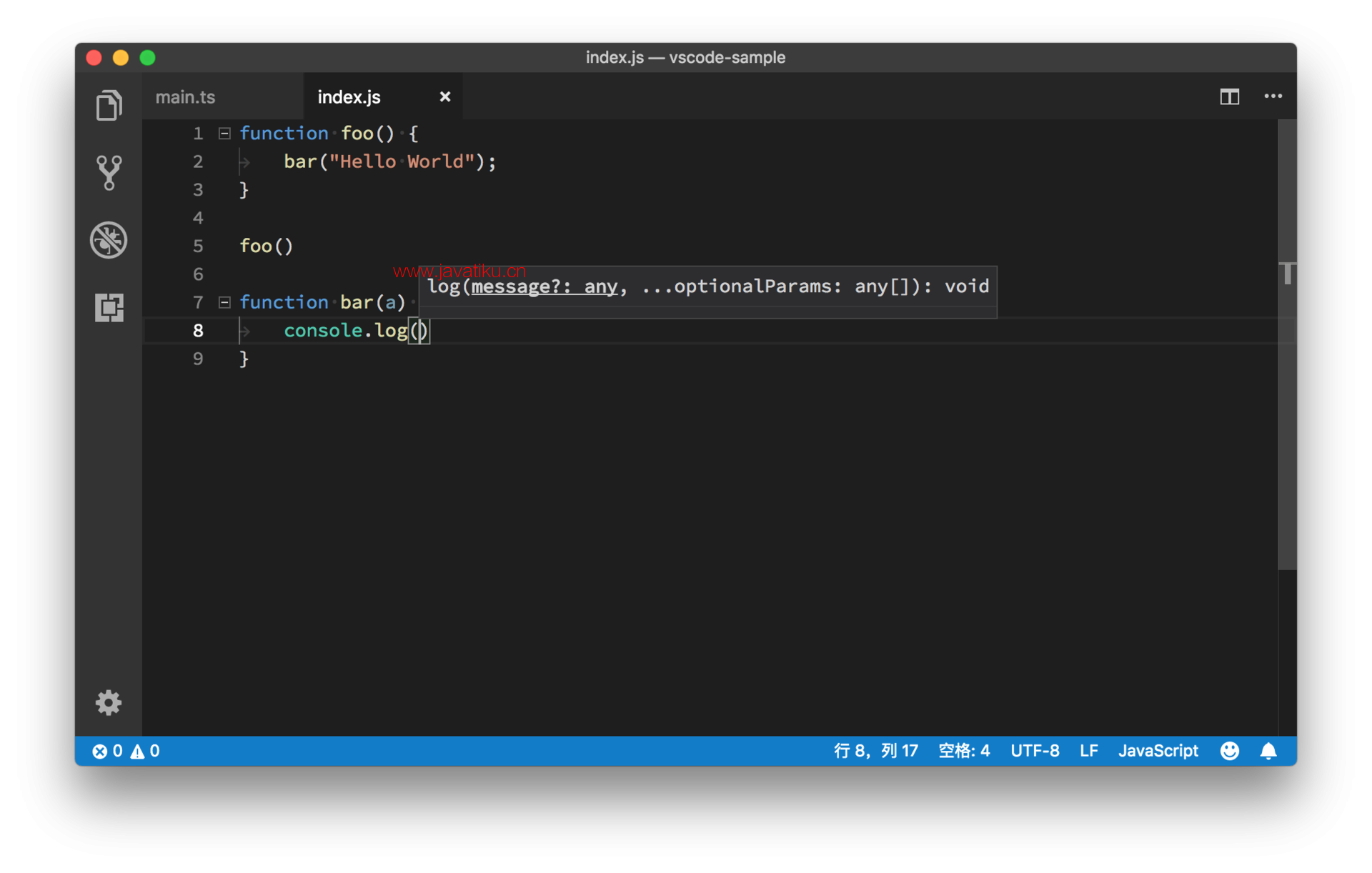
同样的,隐藏这个窗口的快捷键也是 Escape。如果你想再次将其调出的话,需要按下 “Cmd + Shift + Space” (Windows 上是 Ctrl + Shift + Space)。



